YouTubeにコメントしたいけど、名前が...
YouTubeのコメント欄、押しの配信者、YouTuberにコメント付けたいけど本名出すのはちょっと...。
みんなハンドルネーム付けてるけどどうやるんや!ってなっている方。
いるんじゃないでしょうか? はい、私です。
で、調べてみたのですが、これがなかなか分かりにくい。
これ自分以外にも分からん人絶対いるだろう、ということでまとめることにしました。
この方法は2019年7月現在の方法です。
今後アカウントのシステム変更等で手法が変わる可能性があります。
今回やること
今回の目的と条件は以下の通り。
- 目的
YouTubeでのコメント欄をハンドルネームにする。=アカウント名変更 - 条件
Googleアカウントの登録名は変更せず、YouTubeだけの表示を変更するようにする。
サブアカウントの作成をしない。
チャンネルを持っていない人対象。(持ってる人はどうせ分かっているので)
実は"サブアカウントを作成する"という方法もあるのですが、そちらは単純明快です。
Googleはアカウントに実名登録を義務付けていませんので、サブアカウントを作成してしまいYouTubeのアカウントを切り替えてしまえばおしまいです。
私は諸事情から、Googleアカウントを複数持ちたくないので、
同一アカウントから何とかしたいと考えました。
同じ考えをお持ちの方は参考にしていただければと思います。
名前を変える作業
- YouTubeにログインして、右上の自分のアイコンをクリックします。
- メニューが開いたら、"チャンネル"をクリックします。
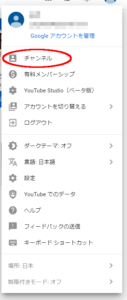
- 以下の画面が出てくるので、"ビジネス名などの名前を使用"をクリックします。
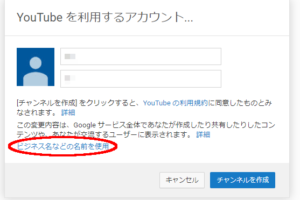
- ブランドアカウント(YouTube用のアカウント)のアカウントの作成画面に移るので、
中央の入力欄に自分が使いたい名前を入力してください。
ブランドアカウントの名前に記号は使用できません。
("Shim@"というHNを使用しようしたのですが、@が撥ねられてしまいました。)
入力したら作成をクリックします。
- ブランドアカウントが追加されます。
ホームに戻って確認してみましょう。自分の入れた名前になっていればOKです。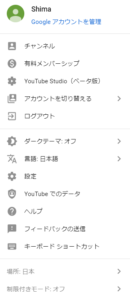
ブランドアカウントになっていない場合は、右上の自分のアイコンをクリックし、自分が入れたブランドアカウントに切り替えてください。
作業はこれで完了です。
作業自体はさほど時間はかかりません。
どういう構成になっているのか
作業的には簡単だったと思いますが、いったい何をしているのか。
どうやらこういうことのようです。(間違ってるかも)
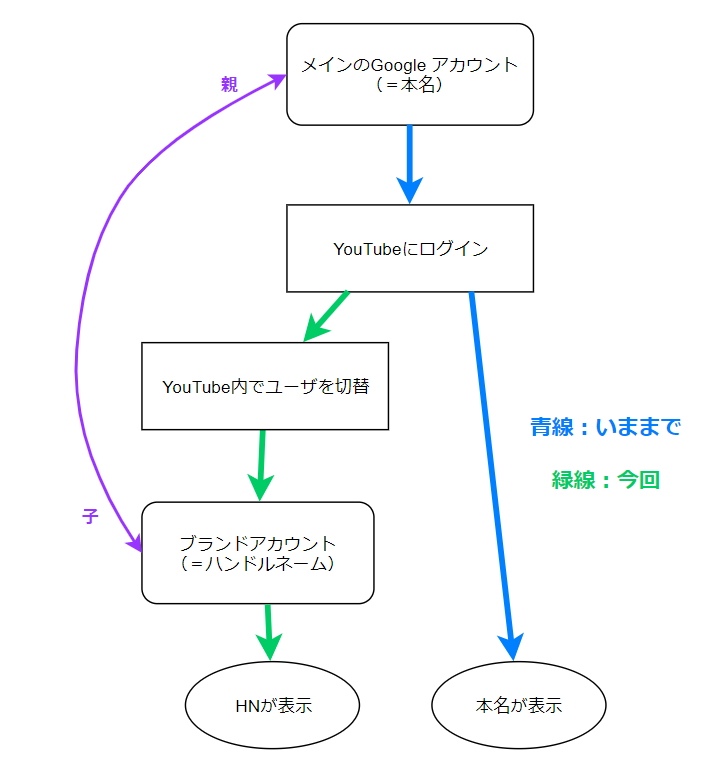
今回の作業はメインのGoogleアカウントの下に、
ブランドアカウントという子アカウント(チャンネル)を作成するという作業でした。
ブランドアカウント自体は、本来複数の人間がYouTubeのチャンネルを編集するなど、
グループ配信者向けのサービスのようです。
今回はそのサービスを利用し、今まで直接アカウントをYouTubeに関連付けさせていたものを(図の青線)、一度ブランドアカウントを噛ますことでハンドルネームが表示されるようにしています。
ちなみにこのブランドアカウントのサービスは、YouTubeのみで使用できる機能で、
別のGoogleサービスでは利用できません。
ログアウトした場合、ブランドアカウントでログインというものはできず、
図でいう親アカウントでログインして、YouTube内で切り替えるという作業必要です。
実際にログアウトしてみると分かると思います。
感想
なんで名前変えるだけでこんな調べないかんねん!!
というのが正直な感想です。
理屈が分かってしまえば特に操作は問題なくできると思いますが、
この理屈を分かるためにいろいろ探さないといけないというのが、ネックだと思います。
というか、この図をGoogleが説明してくれれば苦労することはないのですが。
実際説明はされているんでしょうけど素人にはたどり着けませんでした。
また情報を取ろうと調べてみたのですが、
情報サイトの日付を見る限り2016年位から現在にかけてアカウントシステムが変更になっており、
当時出来ていた方法が現在では出来なくなっているということがいくつかありました。
本来はGoogleが個人情報の登録と、公開情報を完全に切り離したシステムとして考えてくれれば、
こんな面倒なことは不要なのです。
ただ文化的な面で考えると、こう考えるのはネット上への氏名の公開に抵抗感を示す日本人独特の感性なのかもしれません。
そういう意味だとお国柄が出ていると考えることもできますかね。
いかがでしたでしょうか。
自分が迷ったので、同じような迷い方をしている人の一助になればと思います。
それでは。
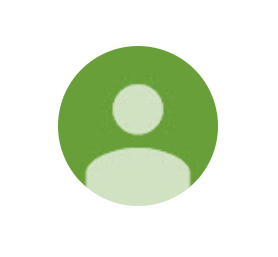



コメント